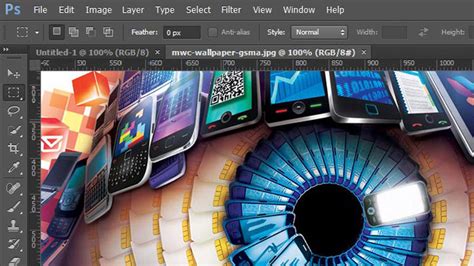
Günümüzde, fotoğraf düzenleme denildiğinde ilk akla gelen uygulama Photoshop oluyor. En amatöründen en profesyoneline kadar herkes fotoğraf düzenlemek için photoshop kullanıyor. Kullanımı her geçen gün daha kolay hale gelen Photoshop, gerek suratınızdaki sivilceyi kaldırma, gerekse de kendinizi Pisa kulesinin yanındaymış gibi göstermek için birebir.
Bugün sizlere Photoshop’u tıpkı bir grafiker gibi kullanmanızı sağlayacak 10 kıyayol tuşu göstereceğiz. Bu tuşları kullanmayı öğrenerek Photoshop’ta son derece başarılı görseller çıkarabilirsiniz.
Ctrl + N
Yeni bir çalışma alanı açar.
Ctrl + S
Yaptığınız çalışmayı kaydeder.
Ctrl + Shift + S
Yaptığınız çalışmayı farklı kaydeder.
Ctrl + Shift + Alt + S
Yaptığınız çalışmayı dışa aktarır.
Ctrl + Z
Çalışmada yaptığınız son değişikliği geri alır.
Ctrl + Alt + Z
Çalışmada yaptığınız değişiklikleri en fazla 1000 kere geri alır. Bu ayar, birkaç kereden sonra geri almıyorsa bunu Ctrl + K’yi kullanarak Performance penceresinden ayarlayabilirsiniz. Ayrıca Window-History penceresinden de çalışma değişikliklerini takip edebilirsiniz.
Ctrl + R
Özellikle bir grafikerin kullandığı olmazsa olmaz photoshop özelliklerinden biridir. Hatta o kadar önemlidir ki, kullanılmadığı takdirde mizanpajınız kayabilir. Eğer hala ne işe yaradığını bilmiyorsanız hemen söyleyelim, cetvel açıyor.
Tab
Araçları kaldırıp, çalışmayı tam ekran yapmanızı sağlar.
İnternette Viral Olmayı Başarmış, Photoshop Kurbanı 7 Fotoğraf
Çalışma Alanının Arka Plan Rengini Değiştirme
Bunun için çalışma alanın dışına sağ tıklayarak siyah, koyu gri, gri, açık gri ya da mavi renklerinden birini seçebilirsiniz.
Ctrl + Mouse Scroll
Detaylı bir çalışma yaparken hepimiz pikselleri görecek kadar yaklaşıyoruz. Bu kısayolu kullanarak çalışmada sağa ya da sola kayabiliriz.
Ctrl + Tab
Photoshop sekmeleri arasında geçiş yapmanızı sağlar.
Ctrl + W
Bulunduğunuz çalışma dosyasını kapatmak için kullanılır.
Caps Lock
Fırçanın imlecini değiştirmek için kullanılır.
D
Kullandığınız renkleri siyah ve beyaz olarak değiştirir.
X
Arkadaki rengi kullanmak üzere öne getirir.
Ctrl + U
Resmin renk değerlerini açar(RGB, canlılık ve siyah-beyaz dengesi)
Ctrl + İ
Seçili layerdeki kontrast değerleri değiştirir.
Verdiği Saykodelik Pozla Photoshop Kurbanı Olan Yeni Yıl Kedisi!
Alt + Backspace
Çalışma alanının rengini seçili renge boyar.
Ctrl + Backspace
Çalışma alanının rengini ikinci renge boyar.
Rakam Tuşları
Herhangi bir rakam tuşuna basarak seçili katmanın opacity(saydamlık) değerini değiştirir.
Shift + Click
Başlangıç ve bitişini belirlediğiniz katmanlar arasındaki her nesneyi seçmek için kullanılır.
Ctrl + Click
Sadece belirlediğiniz katmanları seçmek için kullanılır.
Ctrl + J
Seçtiğiniz katmanı kopyalamak için kullanılır.
Sosyal Medyanın Güzellik Sırrını Ortaya Çıkaran Photoshop Kahramanından 'Acı Gerçekli' 20 Fotoğraf!
Ctrl + Shift + Alt + E
Üzerinde bulunduğunuz katmanı olduğu gibi kopyalayıp, yapıştırır.
Ctrl + T
Katmanı saat yönünde veya tersine çevirmek için kullanılır. Bu işlemi yaparken Ctrl tuşuna basarak 15’er derecelik bir açıyla çevirebilirsiniz.
Alt + Shift + Mouse Sürükleme
Katmanı aynı eksende kopyalayıp yapıştırmak için kullanılır.
Shift + Mouse Sürükleme
Katmanı aynı eksende sürüklemek için kullanılır.






